因为目前win11是预览版的系统,一般预览版系统就会将黑屏、蓝屏等情况都更改为绿屏,所以如果我们遇到win11开机绿屏的问题可以使用黑屏的解决方法来解决,下面就跟着小编一起来解决一下吧。

方法一:
1、首先我们使用电源键重启电脑,如果重启还是绿屏,那就连续重启几次就可以进入系统了。
2、进入系统后,为了防止下次还会遇到绿屏的情况,可以尝试关闭快速启动。首先搜索并打开“控制面板”

3、将右上角查看方式更改为“小图标”
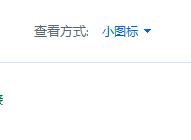
4、找到其中的“电源选项”

4、进入后点击左上角的“选择电源按钮的功能”

5、接着点击上方的“更改当前不可用的设置”

6、再将下方关机设置中的“启用快速启动”给取消就可以了。

方法二:
1、如果我们还是会遇到问题,可能是显卡驱动出错。
2、首先右键点击开始菜单。

3、在右键菜单中进入“设备管理器”

4、然后展开显示适配器中的设备,右键选中它点击“更新驱动程序”

5、最后点击“自动搜索驱动程序”,等待驱动程序自动安装就可以了。

相关文章:win11开机问题的汇总 | win11更新卡在开机界面解决方法
以上就是win11开机绿屏解决教程了,大家快去修复自己开机绿屏的问题吧。想知道更多相关消息还可以收藏系统家园。
 WPS表格中对数据透视表进行筛选操作的方
WPS表格中对数据透视表进行筛选操作的方
WPS表格是很多小伙伴都在使用的一款办公软件,在其中我们可以......
阅读 win102004版本详情
win102004版本详情
win10系统最近迎来了新的2004版本,很多的小伙伴都不知道这个版......
阅读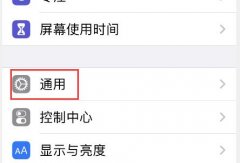 熊猫吃短信怎么卸载
熊猫吃短信怎么卸载
有些小伙伴下载了熊猫吃短信app,后面又不需要使用了想要卸载......
阅读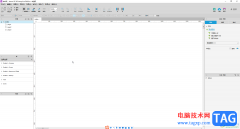 Axure RP中添加主要按钮的方法教程
Axure RP中添加主要按钮的方法教程
axurerp是一款专业设计类软件,其中的功能非常地丰富且强大,很......
阅读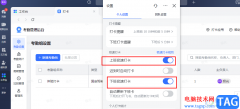 飞书开启上下班自动打卡的方法
飞书开启上下班自动打卡的方法
很多小伙伴都在使用飞书软件,每天的上班以及下班打卡都需要......
阅读 三星正在推动智能手机部
三星正在推动智能手机部 Newzoo:云流媒体游戏市场
Newzoo:云流媒体游戏市场 优酷会员怎么更换手机号
优酷会员怎么更换手机号 微软宣布在ARM上支持Wind
微软宣布在ARM上支持Wind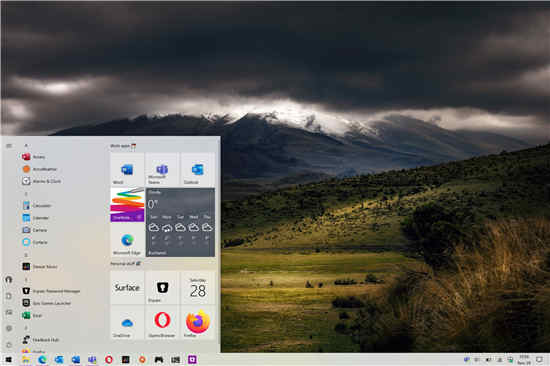 微软悄悄开始在Windows 10
微软悄悄开始在Windows 10 斯坦福大学电子皮肤 希望
斯坦福大学电子皮肤 希望 现状调查笔记本电脑摄像
现状调查笔记本电脑摄像 iPhone X预售第一轮秒光 亲
iPhone X预售第一轮秒光 亲 影之刃3新华服赤黑系列怎
影之刃3新华服赤黑系列怎 卧龙吟2孙尚香技能连携怎
卧龙吟2孙尚香技能连携怎 光与夜之恋铭迹怎么培养
光与夜之恋铭迹怎么培养 撼讯显卡是几线
撼讯显卡是几线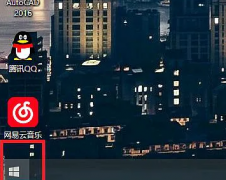 梅捷AMD显卡驱动怎么打开
梅捷AMD显卡驱动怎么打开 戴尔打印机怎么样
戴尔打印机怎么样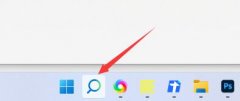 显卡驱动卸载重装教程
显卡驱动卸载重装教程 小米12开启智能回拨的教
小米12开启智能回拨的教 电脑版酷狗音乐更改下载
电脑版酷狗音乐更改下载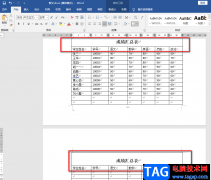 Word每页重复标题和表头的
Word每页重复标题和表头的 Excel表格中把一行字变成两
Excel表格中把一行字变成两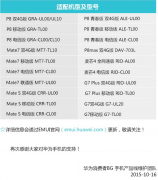 华为荣耀手机 Android 6.0升
华为荣耀手机 Android 6.0升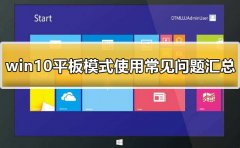 win10平板模式有啥用
win10平板模式有啥用![tplink[WVR/WAR系列] 微信连](http://www.tagxp.com/uploads/allimg/c170705/14c25P2452440-1164b_lit.png) tplink[WVR/WAR系列] 微信连
tplink[WVR/WAR系列] 微信连 如何通过路由器看有几台
如何通过路由器看有几台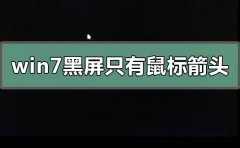
我们在使用win7系统电脑的时候,有的小伙伴在使用的过程中可能就会遇到win7黑屏只有鼠标箭头这样的问题,那么如果想要恢复系统小编觉得我们可以在系统家园网站下载相关的操作系统,然后...
次阅读
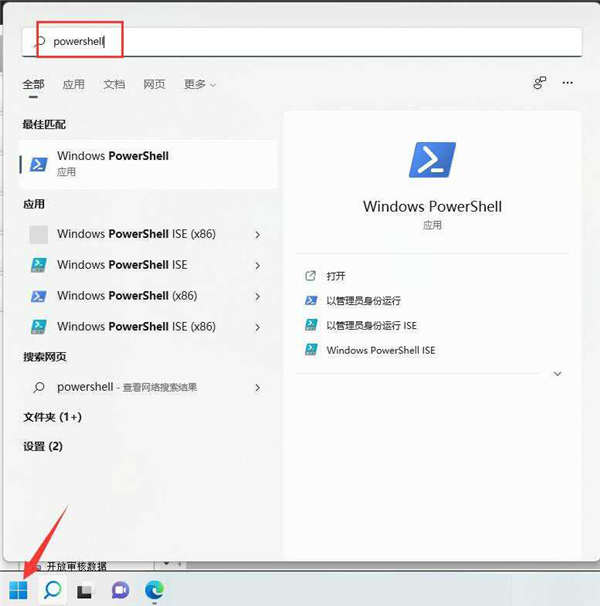
在最新的Windows 11 Build 22579 现在可用,它带有一个新的开始菜单功能,可让您为文件夹设置自定义名称。此外天气小组件不再居中,而是放在任务栏最左侧,也就是win10的ldq...
次阅读
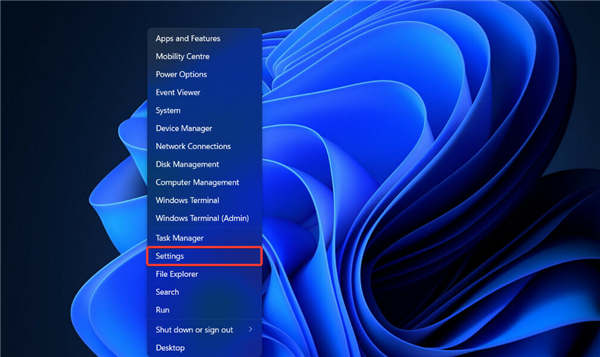
Microsoft Store 在 Windows 11 中被阻止怎么修复 用户报告他们的 Microsoft Store 被阻止并且他们收到 0x800704ec 错误消息。这个精确的错误号表明 Windows 11 上...
次阅读
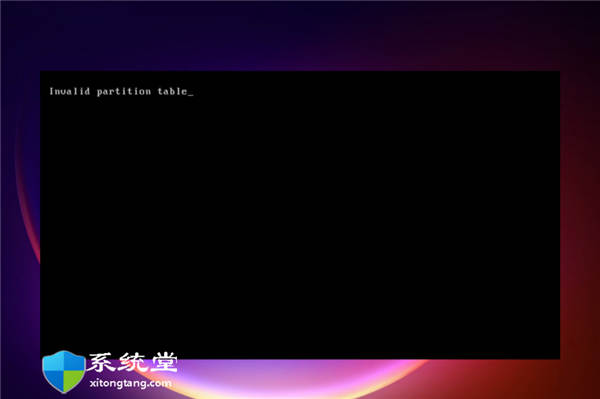
如何修复Windows11分区错误 bull; 大多数分区错误发生在安装 Windows 11 或尝试在硬盘上设置分区时。 bull; 按照本文中的步骤,有几种方法可以修复这些错误。...
次阅读

win7系统是一款非常好用的优秀系统,许多用户们在最近使用win7系统的过程中都遇到了任务管理器打不开的情况这是怎么回事呢?今天小编就为大家带来了win7电脑任务管理器打不开的解决办法一...
次阅读
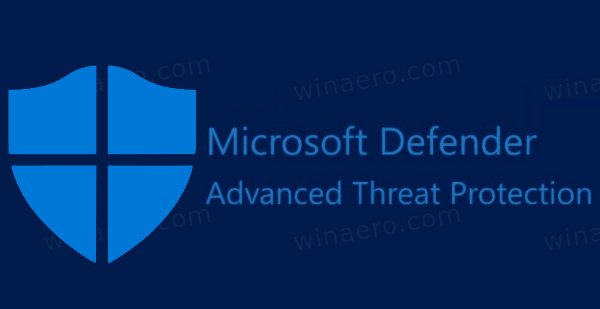
苹果用户可能会意识到,该公司正在从macOS 11 Big Sur开始转向内核扩展。由于此更改,Microsoft正在更新其Defender ATP解决方案以符合最新的Mac要求。 Microsoft Defend...
次阅读
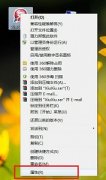
可能很多人不知道,win7图标图片时可以更改的,我们可以将我们不喜欢的文件图标更换成想要的图片,只需要在文件的“属性”界面就可以更改了,下面就一起来看一下具体的操作方法吧。...
次阅读

在Windows11上保护网络中的计算机 在Windows11上,黑客通常通过利用软件漏洞和糟糕的安全配置来访问设备。 为了确保您的计算机安全,您需要确保默认的 Microsoft Def...
次阅读
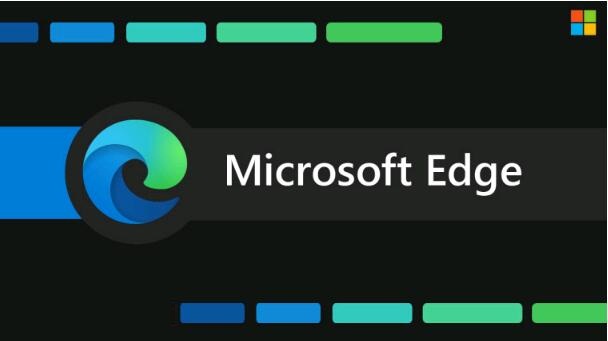
毫无疑问,Microsoft Edge正在发展,每个新更新都为我们使用该应用程序的方式带来越来越多的改进。 它并不总是取决于您所看到的情况,因为Microsoft也在进行引擎盖调整,以...
次阅读

一般来说,电脑的主板与操作系统的关联并不是很大,但是最新的win11系统却要求主板需要有tpm2.0芯片才可以,这就导致有很多主板突然就无法使用win11了,最近技嘉公布了能够支持win11的名单,...
次阅读

我们在使用win7操作系统的时候,有时电脑可能会出一些问题需要我们更换其主板。那么对于win7换主板之后出现蓝屏,想要不用重装系统该怎么解决的问题,小编觉得我们可以进行相关的设置选...
次阅读
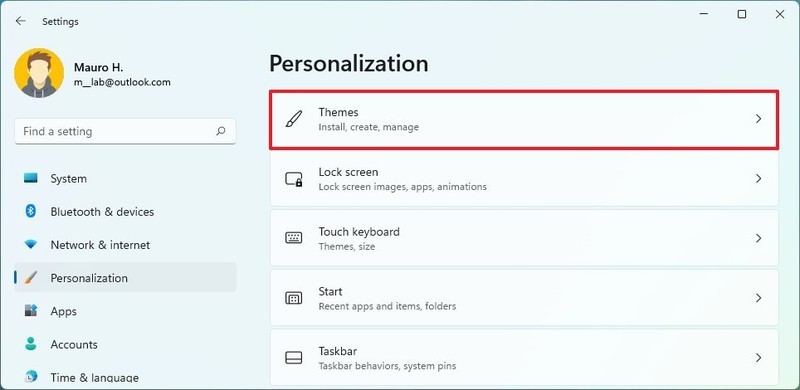
如何在Windows11上更改系统声音 要更改Windows11上的系统声音,请使用以下步骤: 1.打开设置。 2.点击个性化。 3.单击右侧的主题页面。 4.单击声音选项。...
次阅读

windows7旗舰版虽然功能全面,但是也会遇到缺少驱动程序的问题,这就需要我们手动安装驱动了,但是不少用户不知道怎么操作,其实可以使用驱动软件来安装,一键就可以帮助我们全部安装了...
次阅读
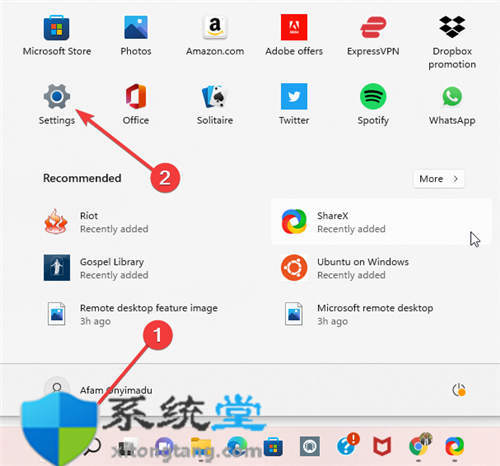
hdr设置是什么意思?教你如何配置最佳 Windows 11 HDR 设置 bull; 使用 Windows 11 操作系统的游戏玩家可以通过 HDR Windows 功能享受更高的画质和更详细、更生动的...
次阅读
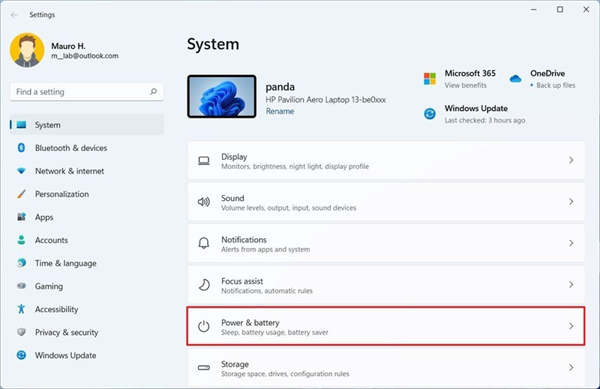
如何在Windows11上管理应用程序后台活动 如果您发现某个应用程序消耗大量电池,您可以更改其设置以防止其在后台运行以延长电池寿命。 要更改Windows11上的应用后台...
次阅读